Как подключить телефон к телевизору — 8 способов
Существует 8 основных способов, как подключить телефон к телевизору:
- по Bluetooth;
- через Wi-Fi;
- с помощью USB-кабеля;
- посредством набора стандартов DLNA;
- через Miracast;
- при помощи Chromecast;
- по AirPlay;
- с помощью HDMI.
В этой статье подробно рассмотрим их все, но сперва ответим на вопрос: а зачем, собственно, это делать?
Для чего подключать телефон к телевизору
Распространенная причина – человек хочет посмотреть фотографии или видео с телефона на большом дисплее. После сопряжения вы получаете доступ к медиаконтенту смартфона – просматривать фото на 40-дюймовом дисплее с 4К разрешением гораздо приятнее, чем на маленьком 6-дюймовом экране, ведь отдельные детали в такой ситуации разглядеть проблематично.
Вторая причина – игры. Геймеры часто задаются вопросом, как подключить телефон к телевизору через USB или Wi-Fi, ведь только так можно полноценно насладиться игровым процессом, откинувшись в удобном кресле с чашечкой горячего чая.
И третья ситуация – у ЖК-панели нет своего Wi-Fi-модуля и слота для кабеля Ethernet. В этом случае смартфон превращается в импровизированную Smart-приставку, и с его помощью можно насладиться фильмами, музыкой, сериалами, контентом на YouTube. Теперь вернемся к теме и ответим на главные вопросы.
Как подключить телефон к телевизору посредством USB
Такая возможность доступна любому смартфону с операционной системой Android, Windows Phone, Chrome OS или iOS. На TV должен быть интерфейс USB, в противном случае ничего не выйдет. Традиционно его размещают справа сбоку или сзади. В устаревших моделях он и вовсе бывает снизу.
Чтобы начать сопряжение, берем кабель ЮСБ и соединяем им оба устройства – они должны быть включенными. Далее берем пульт ДУ, находим на нем кнопку AV, после нее нажимаем на Input (или клавиша Source). То же самое можно сделать через интерфейс операционной системы ТВ – нам необходимо перейти в меню выбора источника сигнала и переключиться на USB-порт (Source). На телефоне может выскочить просьба подтвердить действие – подтверждаем.
На телефоне может выскочить просьба подтвердить действие – подтверждаем.
После этого на экране TV появится рабочий стол смартфона со всеми его папками и приложениями. Некоторые элементы рабочего стола могут отсутствовать – это нормально, просто не ко всем функциям системы плазма может получить доступ. Для навигации используем стандартный пульт ДУ. Теперь, когда с этим разобрались, рассмотрим альтернативные способы.
Как подключить телефон к телевизору через WiFi
Это наиболее простой и быстрый способ, ведь нам не придется соединять устройства кабелем. Всё делается в три этапа:
- Открываем главное меню телевизора, переходим в настройки и включаем функцию Wi-Fi Direct.
- Идем в настройки смартфона, находим вкладку Wi-Fi и ищем способ подключения Wi-Fi Direct. На Android 10 этот пункт находится в расширенных настройках. Возможно, придется немного покопаться и поискать, так как на всех операционных системах и оболочках интерфейс отличается.
- Дальше начнется сканирование и в списке доступных устройств появится ТВ, на котором Direct уже включен и готов к сопряжению.

Таким нехитрым образом можно превратить телевизор в ретранслятор сигнала, чтобы напрямую выводить на него картинку с портативного гаджета. Преимущество этого способа не только в простоте, но и в универсальности: большинство современных ЖК-панелей и смартфонов поддерживает связь через Wi-Fi Direct. И даже если такой функции на ТВ нет, всегда можно докупить специальный универсальный адаптер – стоит он копейки.
Второе преимущество этого способа – Wi-Fi Direct поддерживается всеми популярными операционными системами: iOS, Android, MacOS и даже Windows 10. Единственное «но» – технология довольно прожорливая, так что после сопряжения рекомендуем установить смартфон на зарядку.
Можно ли подключить телефон к телевизору по Bluetooth
Как и в предыдущем случае, нам не придется возиться с проводами, но для сопряжения по Bluetooth потребуется TV, оснащенный соответствующей функцией. Проверить это можно в сетевых настройках. Если есть – включаем его на ТВ и ищем пункт «Выбор устройства». Откроется окно со списком доступных девайсов. Если на смартфоне Bluetooth уже включен, нажимаем «Поиск».
Если есть – включаем его на ТВ и ищем пункт «Выбор устройства». Откроется окно со списком доступных девайсов. Если на смартфоне Bluetooth уже включен, нажимаем «Поиск».
Если всё сделали правильно, то на плазме появится уведомление об успешном сопряжении. Иногда телек не сможет обнаружить смартфон с первого раза – это распространенная проблема, так что повторяйте 2-3 раза. Если всё равно ничего не находит, значит, устройства оснащены несовместимыми версиями Bluetooth. В этом случае рекомендуем попробовать другие способы из этой статьи.
Как вывести видео с телефона на телевизор через HDMI
Для подключения по HDMI нам потребуется:
- любой гаджет на базе Android или iOS;
- совместимый HDMI-кабель или адаптер;
- TV с разъемом HDMI.
Способ хорош, ведь позволяет транслировать сигнал с дисплея смартфона на большой экран для просмотра кино, сериалов, игр и даже простого интернет-серфинга. Изображение на обоих дисплеях полностью идентичное, что избавляет от лишних неудобств.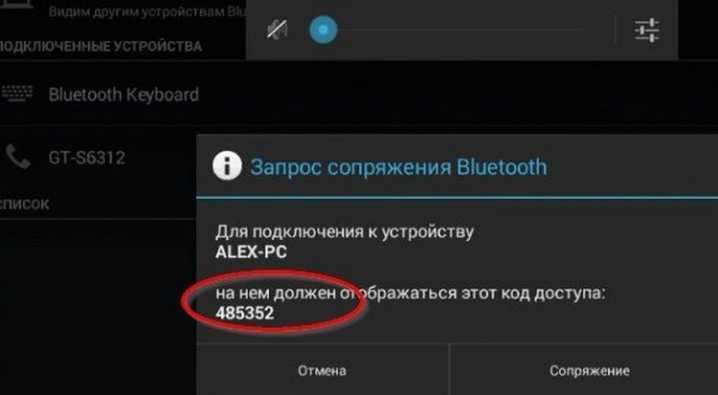
Кабель выбираем под телефон. Например, для iPhone потребуется HDMI-кабель с разъемом Lightning, а для Андроид USB-C или microUSB, в зависимости от модели. Если у вас уже всё готово, пора узнать, как подключить телефон к телевизору:
- Соединяем смартфон с плазмой с помощью кабеля – оба девайса должны быть включены.
- В меню TV меняем источник сигнала на HDMI.
- На экране телевизора появится рабочий стол смартфона.
Готово. Иногда после описанных выше действий ничего не происходит. В этом случае попробуйте сделать следующее:
- удостоверьтесь, что на ЖК-панели выбран правильный выход HDMI – на некоторых моделях их бывает 2 и более;
- отключите и снова подключите устройства;
- поменять HDMI-кабель – возможно, он нерабочий;
- измените формат выходного видеосигнала на подключенном устройстве – для этого воспользуйтесь руководством пользователя, так как на всех моделях это делается по-разному;
- обратитесь к техподдержке;
- попробуйте сбросить настройки TV до заводских.

Последний способ радикальный, поэтому его рекомендуем только в самом крайнем случае.
Как подключить телефон к телевизору с помощью DLNA
Этот способ подойдет для любого смартфона с ОС Android. Телевизор должен поддерживать DLNA – набор стандартов, позволяющий нескольким совместимым устройствам обмениваться медиаконтентом и в режиме реального времени его просматривать. Сопряжение осуществляется с помощью роутера, к которому плазма должна быть подключена кабелем. Смартфон также нужно подключить к Wi-Fi сети маршрутизатора. Когда оба устройства находятся в одной сети, приступаем:
- Активируем функцию DLNA через настройки. На моделях LG, к примеру, для этого используется программа Smart Share.
- Переходим в галерею смартфона и открываем необходимый медиафайл.
- Выбираем меню, кликаем на пункт «выбрать проигрыватель» или «отправить», после чего нам станет доступен список готовых девайсов.
Стоит отметить, что DLNA не самый удачный выбор, чтобы подключить телефон к старому телевизору.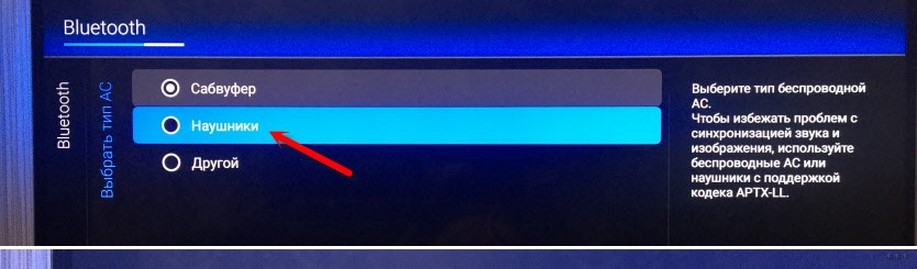 Да и к новому тоже, ведь этот стандарт имеет ограниченную поддержку кодеков и не позволяет напрямую транслировать изображение с дисплея смартфона на экран ТВ. Гораздо удобнее соединить смартфон по Wi-Fi или HDMI.
Да и к новому тоже, ведь этот стандарт имеет ограниченную поддержку кодеков и не позволяет напрямую транслировать изображение с дисплея смартфона на экран ТВ. Гораздо удобнее соединить смартфон по Wi-Fi или HDMI.
Подключение смартфона к телевизору через AirPlay
Простой и удобный способ для владельцев iPhone, но для нормальной работы AirPlay вам потребуется приставка Apple TV. Если всё это есть, дело за малым:
- соединяем iPhone с приставкой Apple TV в рамках одной домашней сети;
- переходим в пункт управления и включаем функцию «повтор экрана»;
- в предложенном списке выбираем нашу приставку Apple TV.
Готово. Всё просто, легко и удобно – в лучших традициях Apple.
Используем Miracast, чтобы подключить ТВ к смартфону
Аналог AirPlay, но для пользователей Android. Для сопряжения нам потребуется ЖК-панель с поддержкой Miracast, или же специальный адаптер. С помощью технологии Miracast информация с дисплея смартфона транслируется на TV – точно так же, как и в случае с AirPlay. Если у вас старая модель без беспроводного модуля – рекомендуем прикупить: это один из лучших вариантов в плане удобства и возможностей.
Если у вас старая модель без беспроводного модуля – рекомендуем прикупить: это один из лучших вариантов в плане удобства и возможностей.
Настройка сопряжения происходит в три этапа:
- Включите Miracast в сетевых настройках ТВ.
- Возьмите смартфон, перейдите в настройки, найдите категорию «Экран» и включите там функцию «Беспроводной дисплей». Если не можете найти – просто введите слово «беспроводной» в строку поиска, и операционная система сама найдет нужный пункт. Одно из преимуществ Android.
- На дисплее появится список доступных девайсов – среди них будет ваш ТВ.
После подключения больше ничего делать не потребуется – на экране телевизора появится изображение со смартфона и можно наслаждаться досугом.
Подключение телефона к ТВ по Chromecast – удобно, быстро, легко
Универсальный способ для устройств на базе Android и iOS. Для подключения подойдет абсолютно любой телевизор, приставка Google Chromecast и смартфон. После настройки вы сможете просматривать видеозаписи со смартфона, слушать музыку, пользоваться приложениями, проводить презентации для гостей – и все это на большом дисплее в высоком разрешении.
Чтобы всё подключить, делаем следующее:
- Подключаем приставку к ТВ по HDMI.
- Переключаем источник сигнала на HDMI, к которому подключена приставка. На дисплее появится предложение скачать и установить Google Home – так и поступаем. Это приложение нам потребуется для настройки.
- После автоматических настроек на экране появится код, который должен совпасть с кодом на дисплее смартфона. Если всё сделано верно – подтверждаем и выбираем домашнюю сеть, через которую будет произведено сопряжение.
Занимает это от 2 до 5 минут, в зависимости от опыта человека. После подключения можно транслировать потоковое видео на экран плазмы – такая функция доступна в большинстве приложений, включая YouTube, Netflix, Google Play и Twitch. На самом смартфоне ничего воспроизводиться при этом не будет, что сильно экономит заряд батареи. Однако с его помощью можно регулировать громкость, переключать треки и даже формировать очередь роликов на воспроизведение.
А что же выбрать?
В современных реалиях мало кто использует DLNA, Bluetooth и USB для соединения телефона с плазмой, но эти варианты могут быть хороши в качестве запасных.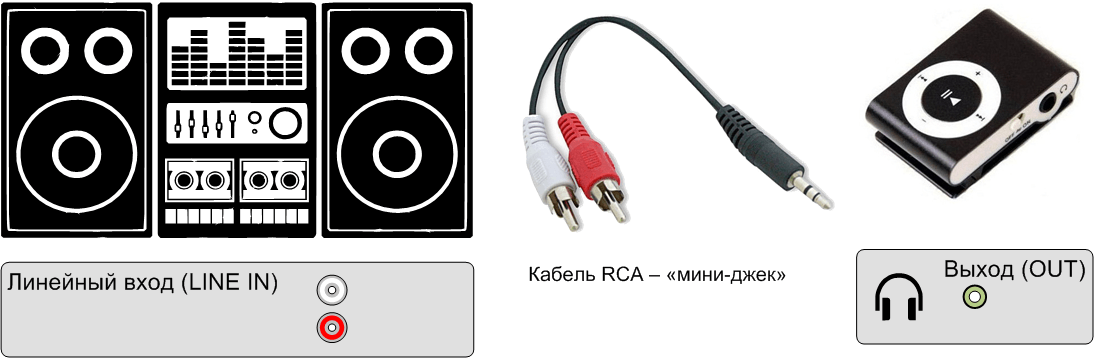 Проще освоить актуальные методы – AirPlay, Wi-Fi, Chromecast, Miracast и HDMI. В начале может быть сложно и непонятно, но на самом деле это самые удобные способы из всех, которые, к тому же, обеспечивают больше возможностей пользователю. Если статья понравилась, рекомендуем ознакомиться с похожим материалом из категорий электроники, кино и гаджетов.
Проще освоить актуальные методы – AirPlay, Wi-Fi, Chromecast, Miracast и HDMI. В начале может быть сложно и непонятно, но на самом деле это самые удобные способы из всех, которые, к тому же, обеспечивают больше возможностей пользователю. Если статья понравилась, рекомендуем ознакомиться с похожим материалом из категорий электроники, кино и гаджетов.
Как подключить Android-смартфон к телевизору
9 марта 2021
Хочется посмотреть всей семьёй фотографии или видео с Android-смартфона или поиграть в любимую мобильную игру на большом экране? Подключите гаджет к телевизору. Рассказываем, как это сделать, — есть несколько вариантов.
Недорогая ТВ-приставка МТС — отличный способ сделать свой телевизор умным, открыть для него доступ к полутора сотням телеканалов, тысячам фильмов и множеству Android-приложений.
Купить уже с подпиской
Содержание
Развернуть
Подключение смартфона к телевизору через USB-кабель
Этот самый простой способ подойдёт для телевизора с USB-портом — сейчас трудно найти без. Потребуется стандартный USB-кабель, который вы используете для зарядки смартфона и который всегда при вас.
Потребуется стандартный USB-кабель, который вы используете для зарядки смартфона и который всегда при вас.
Этот способ не подойдёт для просмотра фильмов онлайн, игр или сёрфинга в интернете.
- Соедините телевизор и смартфон через USB-кабель.
На экране смартфона во всплывающем меню выберите «Передача файлов».
В настройках телевизора выберите источник сигнала — USB-порт. Это можно сделать, нажав на кнопку Source (Источник) на пульте.
- С помощью пульта выберите файл, который хотите запустить.
Телевизор будет воспринимать ваш смартфон как обычную флешку и сможет читать с него фото, видео и музыку.
Разные модели телевизоров настраиваются немного по-разному. В этой статье мы рассмотрим всё на примере одной из моделей Samsung. Если не получится делать в точности по нашей инструкции, действуйте по аналогии.
Подключение смартфона к телевизору через HDMI-кабель
Если хотите, чтобы изображение на экране телевизора полностью повторяло экран смартфона, вам нужен HDMI-кабель. Иногда он идёт в комплекте со смартфоном, но чаще всего его докупают отдельно.
Иногда он идёт в комплекте со смартфоном, но чаще всего его докупают отдельно.
- Соедините смартфон и телевизор через HDMI-кабель.
- В качестве источника сигнала (SOURCE) выберите HDMI-разъём, к которому подключили смартфон.
После этого изображения на смартфоне и телевизоре синхронизируются автоматически — всё, что вы будете делать на гаджете, будет дублироваться и на большом экране.
Минуса два: Во-первых, нужного кабеля может не быть прямо сейчас, когда возникла необходимость. Во-вторых, вы буквально будете привязаны к телевизору проводом, который может быть не слишком длинным. Это не важно, если вы смотрите с гаджета видео или воспроизводите музыку, но когда вы играете на смартфоне или демонстрируете какие-то другие ваши действия, может быть неудобно.
Подключение смартфона к телевизору через Miracast (Screen Mirroring)
Способ для телевизоров, поддерживающих технологию SmartTV. Если ваш телевизор попроще, можно докупить адаптер с функцией Miracast. После подключения экран телевизора и экран смартфона будут синхронизированы.
После подключения экран телевизора и экран смартфона будут синхронизированы.
Если вы подключаетесь без адаптера
В настройках сети на телевизоре найдите функцию Screen Mirroring (в других телевизорах может называться Miracast), она находится в меню «Источник сигнала» (SOURCE).
В настройках смартфона перейдите во вкладку «Подключение и общий доступ», затем в «Беспроводной дисплей».
В списке найденных устройств выберите ваш телевизор.
Как и в случае с HDMI-кабелем, изображения синхронизируются автоматически.
Если вы подключаетесь через адаптер с функцией Miracast
- Подключите адаптер к HDMI-разъёму телевизора и при необходимости — к питанию.
- В качестве источника сигнала на телевизоре выберите HDMI-разъём, к которому подключён адаптер.
- В настройках смартфона перейдите во вкладку «Экран», затем в «Беспроводной дисплей».
- В списке найденных устройств выберите телевизор.
Материал по теме
ТВ-приставка МТС: сделайте свой телевизор умным без особых затрат
Подключение смартфона к телевизору через Wi-Fi Direct
Этот вариант не требует подключения к интернету.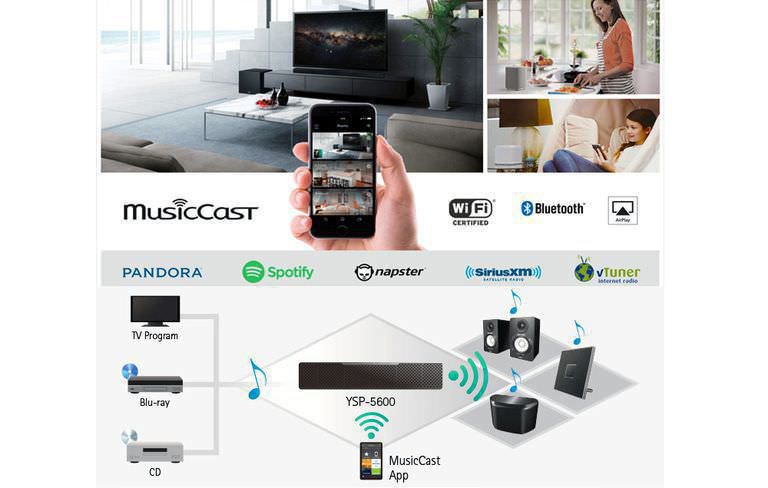 Но технологию Wi-Fi Direct поддерживают не все телевизоры.
Но технологию Wi-Fi Direct поддерживают не все телевизоры.
В настройках смартфона перейдите во вкладку «Сеть и интернет», найдите Wi-Fi — «Настройки Wi-Fi», перейдите во вкладку «Дополнительно» и выберите Wi-Fi Direct.
Найдите в настройках сети телевизора функцию «Прямое подключение Wi-Fi» (иногда не требуется: телевизор обнаружится при включении функции на смартфоне).
В списке доступных устройств на телевизоре или смартфоне выберите нужное и подтвердите подключение.
- Выберите медиафайл (фотографию или видео), нажмите кнопку «Отправить» и выберите Wi-Fi Direct.
Скорость такого соединения невысокая — фотографии и видео могут грузиться долго.
Недорогая ТВ-приставка МТС — отличный способ сделать свой телевизор умным, открыть для него доступ к полутора сотням телеканалов, тысячам фильмов и множеству Android-приложений.
Купить уже с подпиской
Теги:
- Гаджеты
- Телевидение
Расскажите друзьям об этом материале:
Сервисы МТС
Как подключить телефон к телевизору с помощью Bluetooth? [Полное руководство]
Совместное использование означает заботу!
Как подключить телефон к телевизору с помощью Bluetooth? Подключение телефона к телевизору через наушники Bluetooth может сэкономить ваше время и нервы.
Подключение смартфона к телевизору — лучший способ улучшить качество изображения.
После подключения двух устройств можно легко транслировать музыку или фильмы с наушников Bluetooth на телевизор, использовать смартфон в качестве пульта дистанционного управления или даже играть в игры прямо на телевизоре.
Обычно все, что вам нужно для подключения смартфона к телевизору, — это кабель HDMI, но если у вас его нет, вы можете подключить телефон к телевизору по беспроводной сети с помощью Bluetooth без кабеля HDMI или USB.
Если ваш телевизор оснащен Bluetooth, вы можете осуществлять беспроводную потоковую передачу аудио и видео с различных устройств, включая смартфоны и планшеты.
Как отразить телефон Android на телевизоре W…
Пожалуйста, включите JavaScript
Как отразить телефон Android на телевизоре без Wi-Fi?
как подключить телефон к телевизору через блютузСодержание
Как подключить телефон к телевизору с помощью Bluetooth? Чтобы подключить телефон к телевизору по Bluetooth, вам необходимо включить Bluetooth на обоих устройствах и выполнить их сопряжение. Этот метод не такой быстрый, как Wi-Fi, но все же может работать. Кроме того, вы можете подключить свой телефон к смарт-телевизору с помощью Wi-Fi или кабеля HDMI
Этот метод не такой быстрый, как Wi-Fi, но все же может работать. Кроме того, вы можете подключить свой телефон к смарт-телевизору с помощью Wi-Fi или кабеля HDMI
. Сначала необходимо включить его, чтобы подключить смарт-телевизор Samsung к смартфону. Когда процесс сопряжения Bluetooth будет завершен, ваш телефон и телевизор Google TV смогут взаимодействовать друг с другом.
Некоторые устройства имеют специальную кнопку для этого процесса, в то время как другие требуют одновременного нажатия нескольких кнопок. Перейдите к списку Bluetooth на телевизоре, как только ваш телефон и Google TV перейдут в режим сопряжения Bluetooth. Затем вы можете выбрать совместимое устройство для сопряжения с телевизором.
После завершения процесса сопряжения вы можете использовать соединение Bluetooth для просмотра контента на телевизоре Samsung или открыть меню «Настройки» на своем телефоне и выбрать устройство для подключения.
Процедура подключения наушников Bluetooth к телевизору Samsung Smart TV зависит от модели, но она одинакова. Вы должны перезапустить процесс сопряжения после выбора устройства для сопряжения с интеллектуальным телевизором Samsung.
Вы должны перезапустить процесс сопряжения после выбора устройства для сопряжения с интеллектуальным телевизором Samsung.
Если у вас нет мобильного устройства с поддержкой Bluetooth, вы можете вручную связать его с телевизором Samsung; если ваш телефон не подключен к телевизору через наушники Bluetooth, убедитесь, что мобильное устройство подключено к сети Wi-Fi. Точно так же, если вы не хотите, чтобы ваш смартфон был подключен к телевизору, вы можете отключить соединение Bluetooth в приложении Samsung Smart Phone со своими слуховыми аппаратами.
Как подключить телефон к телевизору с помощью Bluetooth? КАК СОПРЯЖИТЬ ТЕЛЕФОН С ТЕЛЕВИЗОРОМ SAMSUNG? Как подключить телефон к телевизору через Bluetooth? Если у вас есть телевизор Samsung, вы можете использовать Bluetooth для подключения к нему телефона. Телефон и телевизор должны быть подключены к одной и той же беспроводной сети. Телевизор Samsung и ваш телефон должны быть в одной сети. Он не будет работать, если оба устройства не подключены к одной сети.
Он не будет работать, если оба устройства не подключены к одной сети.
Вы можете выполнить сопряжение двух устройств после установления соединения. iPhone должен автоматически обнаружить телевизор Samsung, и вы сможете управлять им с помощью пульта дистанционного управления Samsung.
Чтобы выполнить сопряжение iPhone с телевизором Samsung, подключите оба устройства к одной и той же сети Wi-Fi. Посетите страницу поддержки телевизора Samsung, чтобы найти сеть Wi-Fi. Откройте приложение «Настройки» на своем iPhone после подключения двух устройств. Выберите опцию беспроводных наушников Screen Mirroring. Телевизор Samsung должен быть доступен в качестве опции. Введите код, отображаемый на экране телевизора Samsung.
Подключите iPhone к той же сети Wi-Fi, что и телевизор Samsung, а затем посетите его сайт поддержки, чтобы узнать, как подключить телефон к телевизору Samsung.
Чтобы подключить телефон к телевизору, сначала включите его, а затем коснитесь значка Bluetooth. Возможно, вам потребуется ввести код на зеркале экрана телевизора. Вам может потребоваться ввести PIN-код, чтобы включить Bluetooth на новом телевизоре Samsung. Как подключить телефон к телевизору с помощью Bluetooth
Возможно, вам потребуется ввести код на зеркале экрана телевизора. Вам может потребоваться ввести PIN-код, чтобы включить Bluetooth на новом телевизоре Samsung. Как подключить телефон к телевизору с помощью Bluetooth
См. другие статьи по теме:
Почему планшет Samsung не подключается к Bluetooth? [9Решения]
Какие телевизоры Samsung имеют Bluetooth? (Простое руководство!)
Где находится Bluetooth на телевизоре Samsung?
Как подключить телефон к Smart TV через Bluetooth?
Вам может быть интересно, как подключить телефон к смарт-телевизору, если хотите. Bluetooth — это наиболее эффективный способ потоковой передачи видео, игр для мобильных устройств и проецирования ваших действий на большой экран. Этот метод подключения совместим как со смарт-телевизорами, так и со стандартными HD-телевизорами.
Вам нужно только включить Bluetooth на вашем iPhone, чтобы начать. Для начала откройте приложение Apple TV и выберите вариант сопряжения телефона с телевизором.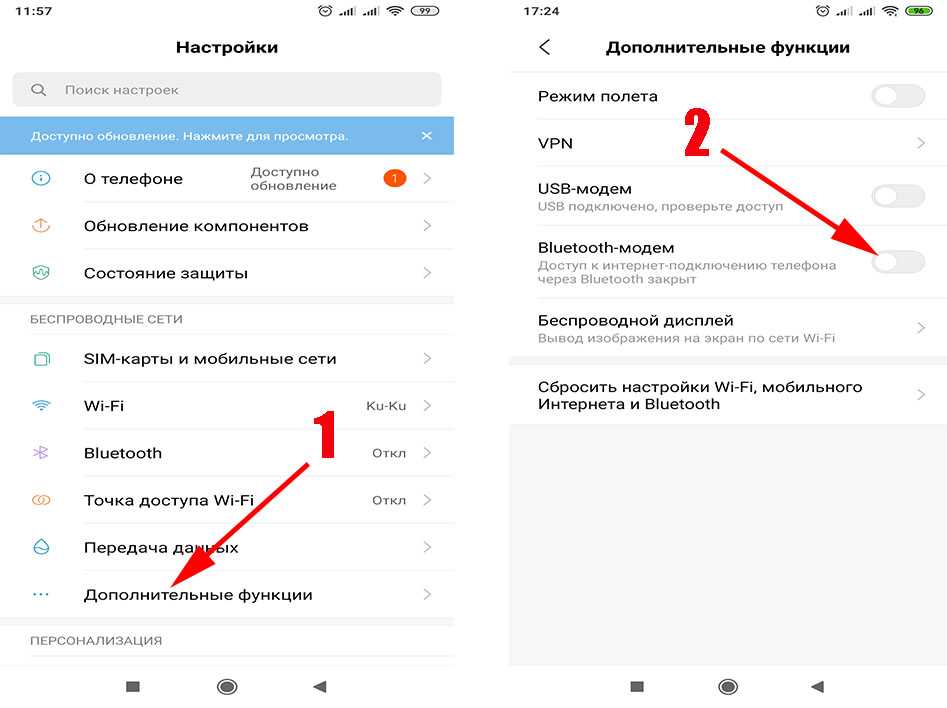
Вы можете соединить два устройства, как только найдете правильную настройку. Во-первых, включите телевизор. Найдите настройки Bluetooth. Ищите опцию «Discoverable» на телевизоре. Убедитесь, что устройство Bluetooth, к которому вы подключаетесь, включено на вашем смарт-устройстве. Затем включите любые другие устройства, к которым вы подключены. Вы можете использовать приложение для подключения телефона к телевизору, если у вас есть устройство Android.
Следующим шагом является подключение телефона к телевизору. Первый шаг — включить Bluetooth на вашем Android TV через меню настроек.
Убедитесь, что ваш смартфон включен. В большинстве случаев вам нужно будет связать его с паролем или PIN-кодом. Если вам не нужен Bluetooth, вы можете подключить устройство к телевизору с помощью кабеля Ethernet.
как подключить телефон к телевизору с помощью bluetooth samsung Как подключить телефон по Bluetooth к телевизору с помощью BLUETOOTH НА ANDROID И IPHONE? Просто Bluetooth транслируется на ТВ.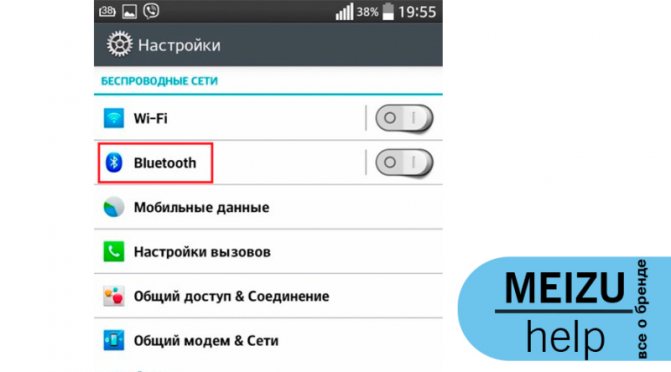 Некоторые смарт-телевизоры имеют возможность подключения по Bluetooth, что позволяет подключать смартфон и использовать его в качестве пульта дистанционного управления. Но сначала проверьте характеристики вашего телевизора, чтобы узнать, есть ли в нем устройство Bluetooth, поддерживающее эту функцию. Убедившись, что ваш смарт-телевизор поддерживает Bluetooth, выполните следующие шаги, чтобы узнать, как подключить телефон через Bluetooth.
Некоторые смарт-телевизоры имеют возможность подключения по Bluetooth, что позволяет подключать смартфон и использовать его в качестве пульта дистанционного управления. Но сначала проверьте характеристики вашего телевизора, чтобы узнать, есть ли в нем устройство Bluetooth, поддерживающее эту функцию. Убедившись, что ваш смарт-телевизор поддерживает Bluetooth, выполните следующие шаги, чтобы узнать, как подключить телефон через Bluetooth.
- Перейдите в настройки телевизора и включите Bluetooth.
- Активируйте Bluetooth на телефоне и перейдите к списку устройств Bluetooth.
- Ваш телевизор должен быть включен в список устройств Bluetooth.
- Выберите телевизор из списка, чтобы подключиться к нему через Bluetooth.
После подключения телефона к телевизору через Bluetooth вы сможете использовать беспроводные функции, поддерживаемые вашим телевизором, такие как потоковая передача музыки или использование телефона в качестве устройства потоковой передачи с дистанционным управлением.
Важно отметить, что не все смарт-телевизоры поддерживают функцию Bluetooth, и даже если они это сделают, вы быстро поймете, что ограничены в плане скорости и возможностей, поскольку Bluetooth — это низкоскоростное соединение, которое невозможно используется для потоковой передачи фильмов или больших файлов.
Хотя некоторые производители телевизоров по-прежнему предоставляют функцию Bluetooth, позволяющую передавать музыку с телефона или использовать смартфон в качестве пульта дистанционного управления, Wi-Fi теперь является стандартом для смарт-телевизоров для беспроводной связи между устройствами.
Как подключить телефон к телевизору Bluetooth, ИСПОЛЬЗУЯ WIFI НА ANDROID И IPHONE? WiFi — наиболее часто используемый метод беспроводного подключения. В отличие от Bluetooth, Wi-Fi обеспечивает высокоскоростное соединение и может устанавливать двустороннее соединение между вашим смартфоном и телевизором, позволяя двум устройствам одновременно отправлять и получать данные друг от друга, тогда как Bluetooth позволяет только одному устройству быть приемником, а другому отправитель.
Если ваш телевизор поддерживает WiFi, вам следует подключить телефон к телевизору через WiFi, а не через Bluetooth. Для этого выполните шаги, описанные ниже.
- Перейдите в меню «Настройки» на телевизоре.
- Подключите телевизор к сети Wi-Fi.
- Подключите свой смартфон к той же сети.
- Вот и все; ваше устройство Android TV теперь связано.
Подключив телефон к телевизору через Wi-Fi, вы можете использовать его для различных функций и функций, таких как дублирование экрана, потоковое воспроизведение музыки и видео и даже дистанционное управление.
как подключить телефон к телевизору с помощью bluetooth
Могу ли я
подключить телефон к телевизору через Bluetooth? Приложение для дублирования экрана — это самый простой способ отобразить ваш телефон Samsung на экране телевизора. Для начала загрузите и установите приложение на свой телефон. Затем подключите зарядное устройство телефона к порту HDMI телевизора. Затем измените канал HDMI на телевизоре на тот, который подключен к адаптеру. После того, как соединения будут установлены, на экране телевизора появится ваш главный экран.
Затем измените канал HDMI на телевизоре на тот, который подключен к адаптеру. После того, как соединения будут установлены, на экране телевизора появится ваш главный экран.
Большинство новых телефонов Samsung поддерживают эту функцию, которая работает при подключении телефона к телевизору с помощью кабеля. Вы можете использовать адаптер, если ваш телефон не поддерживает протокол MHL.
Затем с помощью кабеля HDMI подключите телефон к телевизору. В зависимости от модели вы можете подключить телефон к телевизору через приложение или кабель. Вы также можете использовать свой телефон для потоковой передачи контента на телевизор, но имейте в виду, что вам, возможно, придется заплатить дополнительную плату за эту функцию.
Вы также можете дублировать содержимое с помощью телефона. Раньше вы могли подключить телефон к телевизору с помощью кабеля MHL, но Samsung Galaxy S4 отказался от поддержки.
Большинство новых телефонов Samsung теперь поддерживают технологию Miracast, которая позволяет отображать контент на экране телевизора. Однако вы должны убедиться, что ваш телевизор совместим с HDMI. Если вы не уверены, совместимо ли оно, обратитесь к руководству для вашего телефона.
Однако вы должны убедиться, что ваш телевизор совместим с HDMI. Если вы не уверены, совместимо ли оно, обратитесь к руководству для вашего телефона.
Каждый способ подключения телевизора к смартфону имеет свои преимущества и недостатки. Bluetooth идеально подходит для временных соединений на небольшом расстоянии, когда вам нужно быстро передать один или два файла.
USB-кабели, облачное хранилище и другие типы соединений по-прежнему полезны. Однако, когда дело доходит до скорости и универсальности, Bluetooth трудно превзойти.
Часто задаваемые вопросы О подключении телевизора через BluetoothКак подключить мобильный телефон к телевизору через Bluetooth?
Вы можете подключить свой Android TV к смартфону Android или iOS. Различные телевизоры будут иметь разные шаги и варианты подключения к Bluetooth. Например, на Motorola Android TV выберите «Настройки» > «Пульты и аксессуары» > «Добавить аксессуар».
Это устройство-донгл от Google, которое подключается непосредственно к телевизору и позволяет пользователю «транслировать» видео, изображения и иногда файлы из приложений на большой экран в доме.
Как подключить телефон к телевизору без смарт-телевизора?В этом случае вам не понадобится ключ для подключения телефона Android к телевизору. Просто выберите опцию трансляции на своем смартфоне, и он должен подключиться к телевизору по беспроводной сети. Убедитесь, что оба подключены к одной и той же сети Wi-Fi.
Хелли Перес
Привет, я Хелли! Я ваш технический эксперт по всем вашим продуктам и информации Samsung. Жизнь сложна, поэтому поиск решений ваших технических проблем не должен быть таким. Позвольте мне помочь вам с этим!
Посмотреть все сообщения
Тревор Исон
Я Тревор Исон, предприниматель, дизайнер, веб-разработчик и инженер-программист, в настоящее время живу в Далласе, штат Техас.

Посмотреть все сообщения
Делиться — значит заботиться!
Страница недоступна
Перейти к содержимому
Но не волнуйтесь. Мы поможем вам найти то, что вам нужно.
Посетите домашнюю страницу
Посетите эти страницы
Предложения недели: сэкономьте до 80%
Комментариев нет
Получите последние предложения Amazon со скидкой 30–60%. Эксклюзивные ограниченные коды купонов. Примените купон по…
Подробнее
Обзор Samsung QM85F: коммерческий ЖК-дисплей [Полное руководство]
Комментариев нет
Вы ищете обзор Samsung QM85F? UHD SMART Signage от Samsung может похвастаться превосходным качеством изображения…
Подробнее
Лучший обзор Samsung SR35 24 дюйма
Комментариев нет
Вы ищете Samsung SR35 24-дюймовый обзор? Samsung LS24R350 — недорогой…
Подробнее
Лучший обзор сабвуфера Samsung Swa-w500
Комментариев нет
Ищете обзор сабвуфера Samsung Swa-w500? Samsung является одним из производителей, который дает больше…
Подробнее
The Ultimate Обзор Samsung NP350
Комментариев нет
Вы ищете обзор Samsung NP350? Что ж, всесторонняя замена ультрабука. Этот ноутбук с жестким диском…
Подробнее
Лучший чехол для Samsung Galaxy Tab S 8.
 4 [Top 5]
4 [Top 5]Комментариев нет
Лучший чехол для Samsung Galaxy Tab S 8.4? Samsung Galaxy Tab S 8.4 — это…
Подробнее
Последние сообщения
Как удалить приложения на Firestick? [5 шагов]
Как удалить приложения на Firestick? В этом посте мы рассмотрим два метода…
Подробнее
Как исправить, что громкость телевизора Samsung не работает или зависает? Решено!
Комментариев нет
Бесит садиться и смотреть долгожданное шоу или фильм только для того, чтобы обнаружить…
Подробнее
Как исправить мигание красного индикатора на телевизоре Samsung? Легкое руководство!
Нет комментариев
Вы можете встревожиться, если ваш телевизор Samsung не включается, но горит красный свет…
Подробнее
Страница входа в Laravel с исходным кодом 2021 | Бесплатная загрузка проектов Laravel с исходным кодом
Как добавить Bluetooth на любой телевизор? Полное руководство!
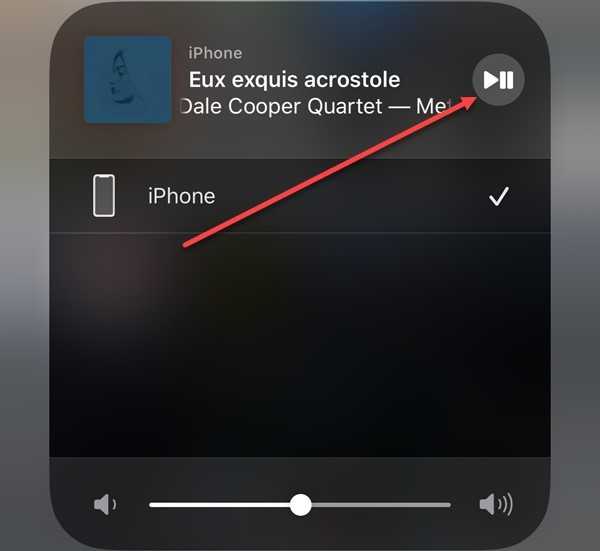
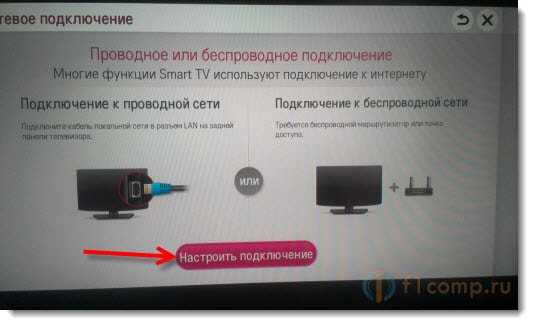

Ваш комментарий будет первым